100% Эффективное учебное пособие для корневых устройств, включая Android Phone / iPhone / Kindle Fire HD
Укоренение моего устройства всегда является горячей темой на форумах и в сообществах. Сегодня мы не можем прожить час без разных умных устройств. Это имеет смысл, если учесть, что он почти может делать все: от общения с друзьями до доступа к социальным сетям, от просмотра видео до прослушивания ваших любимых песен, от записи списка покупок до отслеживания состояния здоровья и т. Д. К сожалению, нет это то, что вы не можете сделать на своем устройстве, например удалить предустановленные приложения или переместить свои приложения на SD-карту, если вы не выполните рутинг своего мобильного устройства.

Если у вас есть устройство Android, возможно, вы обнаружили, что рутирование телефона является горячей темой на форумах и сообществах Android. Большинство людей просто хотят знать, как рутировать свой телефон. Но согласно нашему исследованию, они не понимают, что это значит и другие базовые знания. Если честно, это очень опасно, если вы не знаете, что означает ваше действие и к каким результатам это действие может привести. Поэтому мы сконцентрируемся на том, чтобы делиться всем, что вам нужно знать о рутировании устройства Android, например, что такое рутирование Android и как это сделать правильно.
Часть 1 : Что значит рутировать телефон?
Перед рутированием вашего устройства давайте поговорим о том, что такое рутирование телефона или других устройств. Вкратце, возьмем, к примеру, телефон Android, рутирование телефона Android означает получение прав доступа root или суперпользователя. Например, настольный компьютер позволяет нескольким пользователям получать доступ к различным учетным записям. Но только администратор имеет некоторые привилегии, такие как установка программного обеспечения, изменение настроек конфигурации и многое другое. Учетная запись суперпользователя на смартфоне очень похожа на учетную запись администратора на ПК. Это позволяет вам получить доступ к операционной системе. Одним словом, рутирование телефона означает, что вы можете получить больше энергии, а также больший потенциал для повреждения.
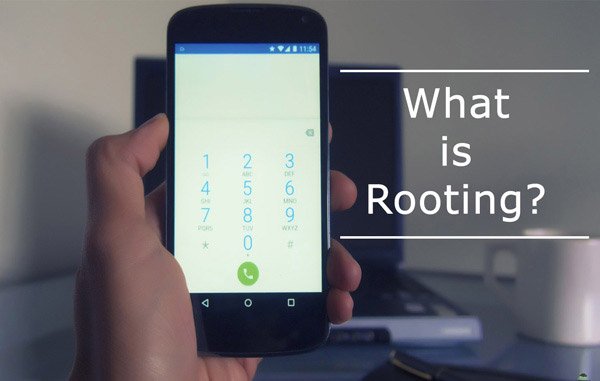
Часть 2 : Безопасно ли рутировать ваш телефон
Безопасно ли рутировать телефон Android, Kindle или iPhone? Ответ может быть очень разным в зависимости от того, кто ответит на этот вопрос. Производители и операторы связи не поощряют пользователей к рутингу телефона, отчасти потому, что неквалифицированный пользователь, имеющий права суперпользователя, может вызвать сбои, даже кирпич вашего устройства.
С другой стороны, для опытных пользователей риск повреждения телефона во время рутирования минимален, а потенциальные выгоды более впечатляющие.
Здесь мы перечисляем основные риски укоренения:
1. Откажитесь от гарантии. Получив root мой телефон, я больше не могу пользоваться гарантией.
2. Увеличьте уязвимость безопасности. Получение root-доступа на смартфоне может подорвать безопасность. Сервисы и приложения, которые имеют неограниченные корневые разрешения, могут сделать систему подверженной вредоносным программам.
3. Потеря данных и повреждение устройства. Если рутирование телефона идет не так, ваши данные и устройство могут быть уничтожены.
Часть 3 : Подготовка к рутированию телефона
Учитывая, что рутирование телефона является опасным процессом, мы предлагаем вам подготовиться к нему.
1. Прежде всего, зарядите телефон, по крайней мере, на 80% емкости аккумулятора. Это необходимо для предотвращения прерывания процесса при отключении питания.
2. Установите и обновите драйверы телефона. Вы можете скачать драйверы с сайта производителя. Если вы установили драйверы, обновите его.
3. Выключите антивирусное программное обеспечение и брандмауэр.
4. Убедитесь, что вы поняли, что такое рутинг Android, и выберите правильный способ сделать это.
5. Сделайте резервную копию вашего телефона с помощью Apeaksoft Android Data Extraction перед рутированием вашего телефона.

Что может сделать извлечение данных Android?
1. Извлекать данные с телефона на компьютер просто.
2. Защитите все данные и содержимое в исходном состоянии и качестве.
3. Не уничтожать текущие данные на вашем телефоне во время резервного копирования.
4. Обрабатывать контакты, историю звонков, SMS, MMS, фотографии, музыку, видео, документы, данные приложения и многое другое.
5. Работают на всех смартфонах от Samsung, HTC, LG, Google, MOTO, Sony, Huawei и др.
6. Поддержка Android O / N / M и более ранних версий.
7. Доступно для Windows 10 / 8 / 8.1 / 7 / XP и Mac OS.
Часть 4 : Как рутировать свой телефон без компьютера
Существуют тысячи моделей телефонов разных производителей. Некоторые из них легко получить, другие имеют серьезные правила безопасности. Никакой инструментарий рутирования телефонов не способен рутировать все телефоны на рынке.
Как получить root права на телефон Samsung
Шаг 1 : Зайдите, чтобы загрузить последнюю версию SuperSU для телефона или планшета Samsung. SuperSU доступен в виде ZIP-файла, который прошивается TWRP. Он предоставляет вам root-доступ вместе с функциями управления Android-приложения SuperSU.
Шаг 2 : После установки программы и перезагрузки в TWRP recovery вы увидите домашний экран TWRP для установки программы. Прокрутите вниз и перейдите к ZIP-файлу SuperSU, который вы передали ранее.
Шаг 3 : Проведите пальцем, чтобы подтвердить всплывающий экран. Прошивка пакета SuperSU займет несколько секунд, прежде чем вы нажмете появившуюся кнопку «Wipe cache / Dalvik» и проведете пальцем для подтверждения.
Шаг 4 : После процесса вы можете нажать кнопку «Перезагрузить систему», чтобы с легкостью загрузиться в телефон Android.
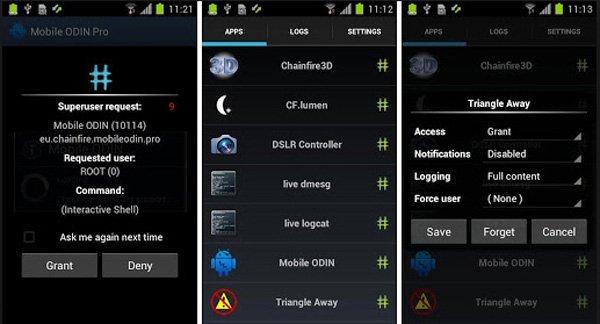
Как получить root на телефоне LG
Шаг 1 : Подключите телефон LG к сети, перейдите в «Настройки»> «Безопасность» и включите «Неизвестные источники». Найдите и загрузите APK-файл Stump Root Tool в свой мобильный браузер.
Шаг 2 : Откройте LG Rooting Toolkit после установки, нажмите кнопку Grind, чтобы немедленно начать рутирование вашего телефона.
Шаг 3 : Дождитесь завершения процесса и установите SuperSU из Google Play Store.
Мы представили более подробные шаги и более рутинные инструменты о рутирование LG устройств.
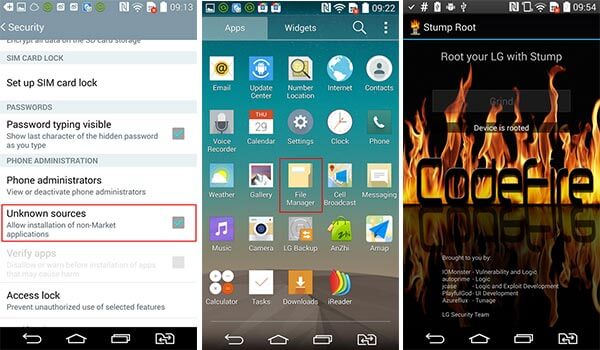
Как получить root на Moto phone
Шаг 1 : Запустите OneClickRoot после установки на компьютер. Включите режим USB-отладки на вашем телефоне и подключите его к компьютеру.
Шаг 2 : После того, как ваш телефон обнаружен, нажмите кнопку «Root Now», чтобы запустить процесс рутирования телефона. Когда это будет сделано, отключите телефон и перезапустите его, чтобы получить root-доступ.

Как получить root права на телефон HTC
Шаг 1 : Поиск и загрузка HTC Quick Root на вашем ПК. Далее установите его на свой компьютер.
Шаг 2 : Разблокируйте свой телефон HTC, перейдите в «Настройки»> «Питание» и выключите «Fastboot», а также включите «Отладка по USB». Подключите телефон к компьютеру.
Шаг 3 : Запустите набор инструментов для рутирования HTC, выберите «Небезопасная загрузка» или «Универсальный эксплойт» в меню «Метод корневого доступа» и нажмите кнопку «Корневое устройство», чтобы получить то, что вы хотите.
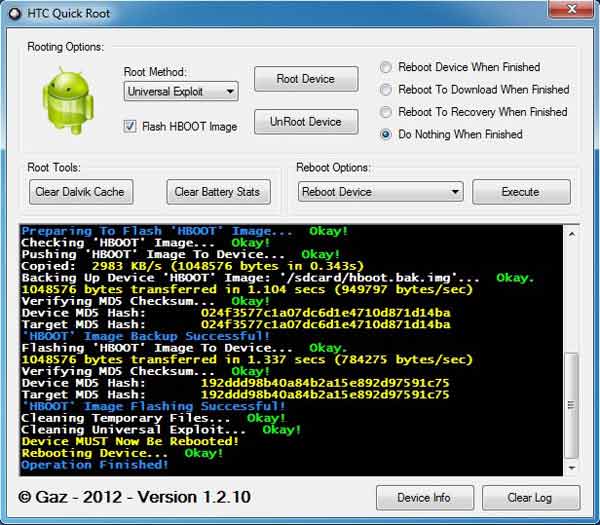
Помимо наборов инструментов, перечисленных выше, существует множество способов рутинга телефона, таких как KingRoot, Android SDK, Kingo Root и другие. Вы можете перейти на сайты разработчиков и проверить, поддерживается ли модель вашего телефона.
Как получить root на устройстве Android с помощью Kingo Root
Kingo Root простой способ получения root-прав без использования ПК. Работает на Android 4.4 и выше.
Шаг 1 : Подключите устройство Android к сети Wi-Fi, перейдите в «Настройки»> «Безопасность» и включите «Неизвестные источники». Это позволяет устанавливать APK из источников, отличных от магазинов приложений.
Шаг 2 : Посетите веб-сайт Kingo Root в своем мобильном браузере и получите файл APK, затем установите его на свое устройство.
Шаг 3 : Откройте APK из App Drawer, нажмите «Once Click Root», чтобы запустить рутирование устройства без ПК.
Вам лучше полностью зарядить свое устройство, прежде чем рутировать его.

Часть 5 : Как получить root права на телефон / планшет Android на компьютере
Мы используем CF Auto Root в качестве примера, чтобы показать вам рабочий процесс, так как он поддерживает более широкий спектр устройств.
Шаг 1 : Во-первых, разблокировать устройство Android, перейдите в «Настройки»> «О телефоне / О планшете» и запомните значение в разделе «Номер сборки». А также включите USB-отладку в «Настройки»> «Параметры разработчика».
Шаг 2 : Включите компьютер, посетите веб-сайт CF Auto Root, найдите пакет, соответствующий вашему номеру сборки, и нажмите «Загрузить», чтобы получить его. Затем подключите устройство Android к компьютеру с помощью кабеля USB.
CF Auto Root поддерживает большинство устройств от Samsung, Moto, HTC, LG, Google и др. Если вы не можете найти соответствующий пакет, вам лучше переключиться на другой инструмент.
Шаг 3 : Запускаем Odin3, ставим галочки «Auto Reboot» и «F Reset Time». После того, как ваше устройство будет обнаружено, вы можете увидеть информацию, отображаемую в области «Сообщение». Нажмите кнопку «КПК» справа и откройте файл CF Auto Root, который вы только что скачали. Оставьте все по умолчанию и нажмите кнопку «Пуск», чтобы немедленно начать рутирование устройства.
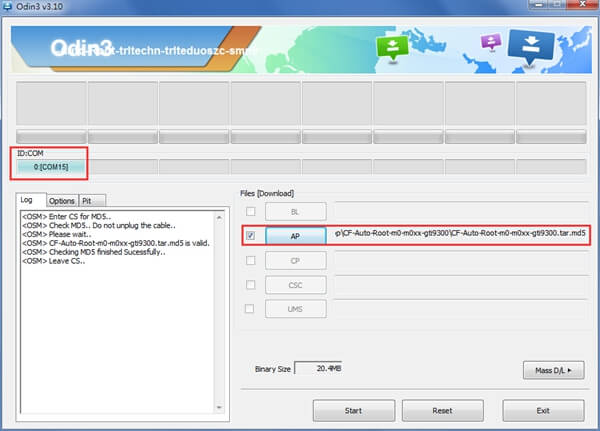
Часть 6 : Как получить root на Kindle HD Pro
Kindle HD Pro работает под управлением специальной операционной системы Fire OS, которая основана на системах Android. Следуйте приведенным ниже инструкциям, чтобы использовать Kindle Fire Utility для корневого устройства с Fire OS.
Шаг 1 : Обязательно установите драйверы Kindle Fire HD на свой компьютер, полностью зарядите устройство Kindle, перейдите в «Настройки»> «Еще»> «Устройство» и включите «Разрешить установку приложений». Затем подключите его к компьютеру с помощью USB-кабеля, идущего в комплекте с устройством.
Шаг 2 : Создайте новую папку на рабочем столе вашего компьютера и введите имя, например, root. Посетите веб-сайт XDA Developers в своем браузере и распакуйте содержимое в корневую папку.
Шаг 3 : Запустите файл «run.bat» в корневой папке. Если «Статус ADB» показывает «Онлайн», это означает, что ваш Kindle обнаружен. Затем выполните опцию «Установить постоянный рут с суперпользователем» в «Меню загрузчика». Для установки и рутирования устройства требуется время.

Шаг 4 : Когда на экране появляется сообщение «Корень установлен», это означает, что ваше устройство успешно рутировано. Держите Kindle Fire HD Pro подключенным к компьютеру.
Шаг 5 : Снова запустите файл «run.bat», на этот раз выберите «Дополнительно (Требуется | Корень) в меню загрузчика», а затем «Установить Google Apps / Go Launcher EX». Подождите, пока Play Store установится на ваше устройство.
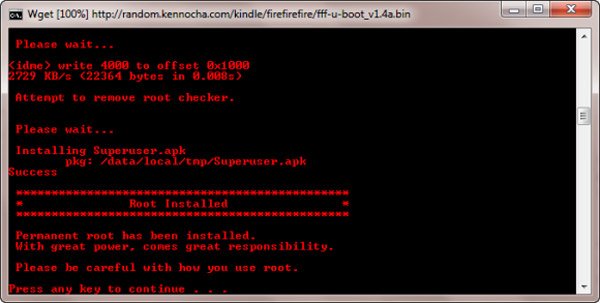
Поздравляем! Теперь вы можете использовать свой Kindle Fire HD Pro в качестве другого планшетного устройства Android, а также устанавливать приложения из Google Play Store.
Часть 7 : Как получить root на iPhone / iPad
Рутинг iPhone, также известный как джейлбрейк iPhone, является популярным способом получить полный контроль над iPhone или iPad. Но Apple часто выпускает обновления, чтобы запретить пользователям рутировать устройство под управлением iOS. Если вы хотите получить доступ к корневому устройству, например, iPhone или iPad, не обновляйте его до iOS 11. И руководство ниже может помочь вам упростить процесс.
Шаг 1 : Загрузите инструменты, необходимые для рутирования устройства на свой компьютер. Здесь мы используем «Yalu Jailbreak IPA для iOS 10.2» и «Cydia Impactor». Распакуйте загруженный файл Cydia Impactor и запустите его.
Шаг 2 : Подключите iPhone или iPad к компьютеру с помощью кабеля Lightning. Cydia Impactor должен распознавать устройство автоматически.
Если ваш iPhone не обнаружен, попробуйте снова подключить два устройства или использовать другой кабель Lightning.
Шаг 3 : Затем откройте папку, содержащую файл «yalu 102_alpha.ipa», перетащите его в приложение Cydia Impactor. Нажмите кнопку «Пуск» и при появлении запроса нажмите «ОК».
Шаг 4 : Введите свой адрес электронной почты Apple ID и нажмите «ОК», а затем введите пароль своего Apple ID и снова нажмите «ОК». Затем Cydia Impactor должен установить приложение Yalu на ваше устройство iOS.
Шаг 5 : Включите устройство iOS, перейдите в «Настройки»> «Общие»> «Профили и управление устройством». Коснитесь имени профиля и коснитесь «Доверие», чтобы продолжить.
Шаг 6 : Запустите приложение «Yalu» на главном экране вашего iPhone, нажмите «Go», чтобы начать рутирование устройства. Для завершения процесса требуется время. Помните, что не прикасайтесь к устройству во время этого процесса.
Шаг 7 : После вашего перезагрузка iPhoneПриложение Cydia должно появиться на главном экране. Открой это; Вы можете устанавливать любые приложения по своему желанию.
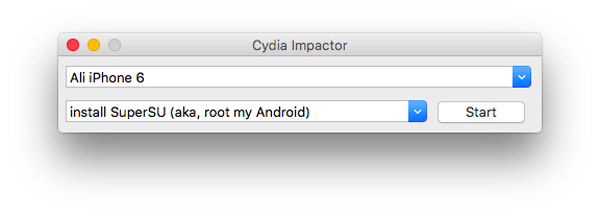
Заключение
В этом руководстве мы сконцентрировались на том, как получить root-права на устройства под управлением Android, Fire OS и iOS. Как вы можете видеть, это совершенно разные операционные системы, поэтому вам нужно использовать разные методы для получения привилегий root-доступа. Для устройств Android есть больше опций, но вам нужно подобрать подходящий инструмент в зависимости от модели вашего телефона. Kindle Fire Utility — хороший выбор для корневого устройства под управлением Fire OS. И если вы хотите сделать джейлбрейк iPhone или iPad, вы должны выбрать инструменты, основанные на вашей версии iOS.
Как рутировать «Андроид»: полезные хитрости
Большинство продвинутых пользователей выбирает смартфоны с операционной системой Android благодаря открытости ОС. Действительно, «Андроид» предоставляет пользователю множество возможностей, что позволяет сделать телефон «особенным». Например, можно повысить производительность или полностью изменять оформление. К сожалению, без ROOT-прав это сделать не получится. Получить их можно достаточно просто. В этой статье вы узнаете, как получить права суперпользователя.
Каждый пользователь может выбрать для себя, что ему нужно. Но не все возможности доступны обычным людям. Если вы хотите полноценно пользоваться смартфоном, необходимо получить root-права. Следует понимать, что рутировать «Андроид» 2.2, 4.4 и другие версии нужно только продвинутым пользователям. Давайте рассмотрим, как можно получить права суперпользователя.

Как рутировать «Андроид»
Получить root-права можно разными способами. Некоторые предполагают использование специальных программ, другие – компьютера. Примерно несколько часов нужно будет потратить на изучение способов и установку прав суперпользователя. Кроме затраченного времени, вы рискуете потерять и сам смартфон, так как неквалифицированный владелец может очень быстро «убить» телефон.
Как рутировать «Андроид» 6.0 и другие популярные версии? В Интернете для этого можно найти множество приложений. Они и позволят достаточно быстро рутировать «Андроид» без ПК. Разработчики софта заверяют, что он не нанесет никакого вреда вашему смартфону, но следует понимать, что любое приложение подходит далеко не для всех устройств. Это вызывает множество негативных моментов. Если не знать этого, можно причинить вред телефону. Поэтому пользователь должен сначала перерыть множество сайтов и найти подходящую программу. Только после этого можно перейти к получению прав суперпользователя.
Многие люди не задумываются о том, что могут причинить вред своему устройству. Root-права несут в себе множество как положительных, так и негативных моментов.
Преимущества прав суперпользователя
- Возможность изменения и удаления некоторых системных программ и файлов.
- Некоторые особые приложения можно использовать только при наличии root-прав.
- Появляются дополнительные настройки и функции для смартфона с операционной системой Android.
- Рутированное устройство позволяет удалить предустановленные производителем программы.
- Как мы уже упоминали, пользователь может улучшить производительность своего смартфона.
- Права суперпользователя позволяют удалять рекламу из различных приложений.
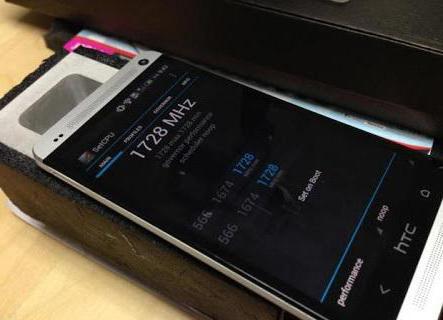
Негативная сторона рутированного устройства
Получение root-прав влечет за собой потерю гарантии.
Может наблюдаться нестабильная работа устройства. Это происходит из-за необдуманного удаления системных файлов или разгона телефона.
Чтобы обновить смартфон, необходимо будет самостоятельно устанавливать новую версию прошивки.
Только после ознакомления с плюсами и минусами root-прав можно переходить к их получению. Сначала следует сделать резервное копирование файлов, которые содержатся на вашем устройстве. Это нужно сделать, так как любые действия могут привезти к сбою устройства и потере данных.
Резервное копирование данных проводится достаточно просто. Для этого следует сохранить все файлы на виртуальном облаке либо перенести их на карту памяти. Помните, что сбои могут привести к потере данных и на SD-карте. Как защитить файлы? Просто выньте карту памяти, а уже после проверки функциональности устройства ее можно будет вернуть на место.
Получение root-прав
Как рутировать «Андроид»? Для этого существует множество способов. Выполнить необходимые действия можно как при помощи компьютера, так и без него. Следует помнить, что некоторые устройства перед рутированием нужно перепрошить.
Как мы уже выяснили, можно найти множество различных программ, которые позволят без проблем получить права суперпользователя. Вам нужно будет только установить приложение и нажать на одну кнопку. Но какую утилиту использовать? Самые распространенные программы для рутированных «Андроид»-устройств:
- iRoot;
- KingoApp;
- FramaROOT;
- King ROOT.
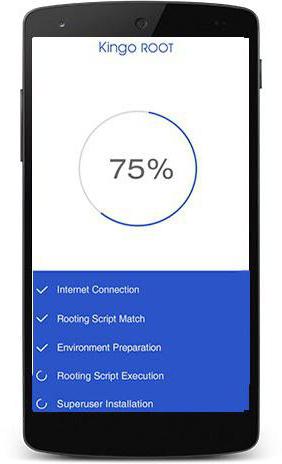
Чем вызвана их популярность? Эти утилиты содержат большую базу устройств, которые могут получить права суперпользователя, и редко вызывают сбои в работе смартфона.
Как рутировать «Андроид» 4.4.2? Если не использовать компьютер для получения root-прав, то сначала необходимо разрешить установку программ из неизвестных источников. Для этого следует открыть «Настройки» и перейти к пункту «Безопасность».
Далее устанавливаем выбранное приложение и запускаем его. Нажимаем на кнопку «ROOT» и ждем полного завершения работы программы. Это может занять около 1-10 минут.
Также следует установить приложение Root chacker app. С его помощью вы можете удостовериться, что все прошло успешно.
Как рутировать «Андроид» с помощью компьютера
Обязательным требованием является уровень заряда аккумулятора устройства не меньше 45 % и возможность подключения его к компьютеру. Для этого нужно установить специальный драйвер и включить USB-отладку.
К сожалению, рутировать «Андроид» 4.4, 5.1 и другие версии необходимо с помощью специальной программы. Их также существует достаточно большое количество. Однако мы рассмотрим только одну из них.
Использование программы Kingo ROOT
Перед установкой и использованием утилиты необходимо убедиться, что программа совместима с вашим устройством. Как это сделать? Переходим на сайт разработчика и смотрим список поддерживаемых устройств.
Как рутировать «Андроид»? Скачиваем и устанавливаем выбранную программу. Она поддерживает операционную систему Windows, начиная с версии XP.
Помните, что перед получением root-прав нужно произвести резервное копирование данных. Только так вы сможете защитить свои файлы от различных сбоев. Как рутировать «Андроид»?
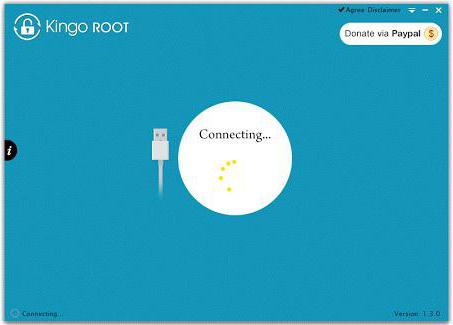
- Открываем установленное приложение и подключаем смартфон к компьютеру.
- Программа сразу будет пытаться найти Android-устройство. На телефоне необходимо выбрать пункт «Отладка по USB».
- Этот способ предполагает загрузку на смартфон дополнительной программы, которая установится автоматически.
- Если все предыдущие действия успешно выполнены, отобразится кнопка «ROOT», которую нужно нажать. В новом окне соглашаемся со всеми предупреждениями.
- После 5-15 минут устройство перезагрузится.
Если все прошло успешно, вы сможете увидеть на экране компьютера надпись Root Succeed. После перезагрузки устройство можно будет полноценно использовать.
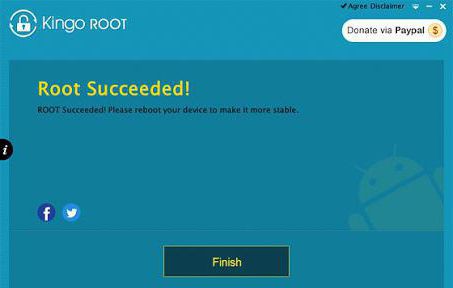
Удаление root-прав
Удаление прав суперпользователя производится достаточно просто: для этого нужно перейти к программе, с помощью которой вы получали root-права. В ней необходимо нажать на кнопку Remove root. Процесс длится около трех минут.
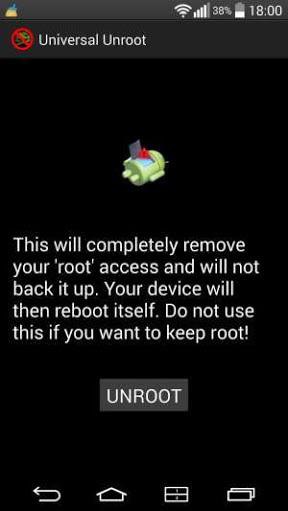
Как рутировать «Андроид» 5.1, 4.4 и 6.0? Это достаточно простой процесс. Для поздних версий ОС Android доступно множество качественных приложений, которые позволят получить права суперпользователя в несколько кликов. Конечно, на поиск необходимой программы и получение root-прав может уйти достаточно много времени. Не стоит спешить: в выбранном приложении необходимо посмотреть список поддерживаемых устройств и только после этого переходить к установке.
Инструкция как получить root права на Андроид
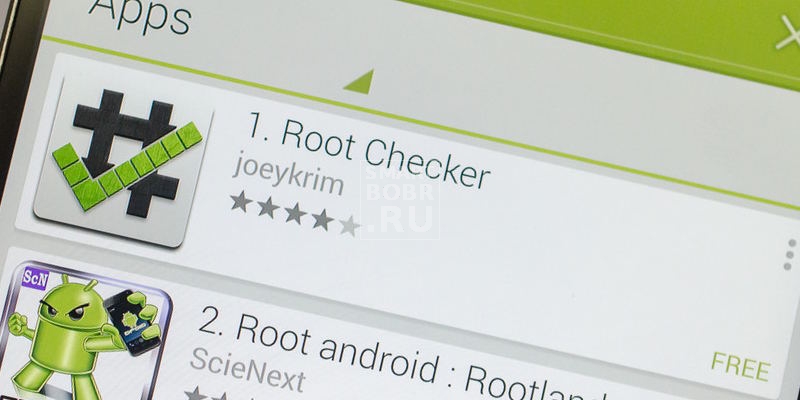
Хочется взять свой смартфон под полный контроль? Получив root права на Андроид это возможно, ведь перед пользователем открываются широкие возможности. Однако с гарантией придется распрощаться, а также быть готовым к тому, что смартфон может прийти в негодность. В общем, занятие не для слабонервных.
Производители и поставщики смартфонов лично заинтересованы в том, чтобы убедить пользователей отказаться от получения root, ведь если допустить ошибку в процессе рутирования, можно нанести непоправимый вред своему гаджету.
И все же потенциальные преимущества оправдывают риски. Получив права суперпользователя, можно:
- удалить ненужное ПО, кушающее память,
- увеличить производительность процессора,
- настроить каждый элемент интерфейса под себя.
Предлагаем нашим читателям пройтись вместе с нами по всем необходимым этапам рутирования телефона. На некоторых устройствах процесс может занять всего лишь несколько минут. С другими придется повозиться. В любом случае получение root прав – лучший способ реализовать весь потенциал смартфона на Android.
Что такое root права на Андроид?

Рутирование смартфона или планшета – то же самое, что снятие ограничения на доступ к системным файлам на iPhone (jailbreaking). И первое, и второе позволяет погрузиться в глубины всей операционной системы и подсистем смартфона. Также, обладая root-правами, можно обойти любые ограничения, установленные производителем или поставщиком.
При получении root прав следует соблюдать внимательность и аккуратность в своих действиях. И лучше перед началом процесса создать резервную копию данных.
Заем нужны Root права на Android: преимущества
Одна из главных причин, по которой пользователи прибегают к рутированию своего Андроида – чтобы избавиться от ненужного ПО, которое нельзя удалить без расширенных прав. На некоторых устройствах открывается доступ к ранее скрытым настройкам, например, к беспроводному тизерингу (можно раздавать Wi-Fi со своего гаджета).
Из других преимуществ: возможность устанавливать специальные программы и пользовательские прошивки, а те в свою очередь могут еще больше расширить функционал и повысить быстродействие смартфона или планшета.
Действительно достойных программ для рутирования, на самом деле, не так уж и много, но достаточно, чтобы было, с чем работать. Скажем, с помощью некоторых программ можно создать резервную копию данных Android и загрузить ее на облачный сервис, блокировать рекламу в браузере и приложениях, создавать защищенное соединение во время прогулок в интернете, разогнать процессор или использовать свой гаджет в качестве точке доступа к беспроводному интернет-соединению.
Недостатки
У рутирования на Android есть четыре потенциальных подводных камня:
- Аннулирование гарантии: некоторые производители или поставщики аннулируют гарантию, если устройство было рутировано. Однако не стоит забывать, что это обратимый процесс, и root-права всегда можно удалить. Если нужно будет отдать устройство по гарантии в ремонт, просто восстанавливаем все данные с резервной копии, таким образом возвращая систему гаджета в исходное состояние.
- Нерабочий смартфон (кирпич— народн.): если что-то пойдет не так во время получения рут прав, есть риск того, что телефон придет в негодность. Поэтому следует убедиться, что инструкция актуальна на данный момент и строго ее придерживаться.
- Нарушение безопасности системы: рутирование влечет за собой риск, связанный с нарушением безопасности. В зависимости от сервисов и приложений, используемых на устройстве, могут возникнуть различного рода уязвимости. Также определенные вредоносные программы могут воспользоваться root-правами, чтобы своровать данные пользователя, установить другие зловредные приложения или устроить сетевую атаку на другие устройства.
- Отключение приложений: некоторые защищенные приложения и сервисы не работают на рутированном устройстве, например, платежные системы Android Pay и Barclays Mobile Banking. Сервисы с цифровой защитой авторских прав, такие как Sky Go и Virgin TV Anywhere, тоже не запустятся.
Программы для получения root прав на Android

Самый простой способ рутировать гаджет на Android – воспользоваться специализированными приложениями, в числе которых:
- KingRoot,
- CFRoot,
- Towelroot,
- Kingo Root,
- BaiduRoot.
Эти программы прошли проверку временем и хорошо зарекомендовали себя. Они позволяют уложить весь процесс в пять минут. Но некоторые из них несовместимы со старыми версиями Android.
Kingroot. Утверждается, что с помощью этой программы можно рутировать более 10 000 различных гаджетов, но только начиная с Android 2.0 до Android 5.0. Поддержка устройств с Android 6.0 ограничена.
Список поддерживаемых устройств у CFRoot постоянно увеличивается, но многие из них работают на Android 6.0.
Towelroot совместима со старыми устройствами:
- Verizon Galaxy S5
- Galaxy S4 Active
- Nexus 5
- AT&T Galaxy Note 3
- Verizon Galaxy Note 3
На новых устройствах с Android 6.0 или выше (например, Galaxy S8 или Galaxy S7 Edge) вышеупомянутые приложения не будут работать. Они совместимы с Android 5.0 и Android 6.0, однако Android 7.0 Nougat – ОС другого порядка, здесь новая функция «верифицированная загрузка» проверяет целостность системных файлов, чтобы защитить устройство от несанкционированного доступа сторонних приложений к root-правам. Вместе с тем она несколько затрудняет получение root-прав.
Kingo Root – одна из немногих совместимых с Android 7.0 Nougat программ, которая позволяет провести процесс получения рут прав в одно мгновение. В списке поддерживаемых телефонов:
- Asus
- Acer
- Alcatel
- Coolpad
- Google/Nexus/Pixel
- HTC
- Huawei
- Lenovo/Motorola
- LG
- OnePlus
- Samsung
- Sony
- ZTE
Получение рут прав через командную строку и Fastboot

Нижеприведенная инструкция подходит для получения прав суперпользователя на Samsung Galaxy S7, S7 Edge, Samsung Galaxy S6 или S6 Edge с Android 6.0 Marshmallow. Также будет описание рутирования смартфона Google Pixel на базе Android 7.0 Nougat. Нижеприведенная инструкция подойдет, на самом деле, для любого смартфона, но потребует от пользователя внимательности и строгого следования правилам.
Подготовка в получение root прав
Перед началом процесса следует создать резервную копию всех важных данных. А перед тем, как устанавливать новую прошивку, разумным шагом будет создать резервную копию текущей.
Также лучше, чтобы устройство было полностью заряжено.
Для выполнения операции понадобится включить отладку USB и заводскую разблокировку.
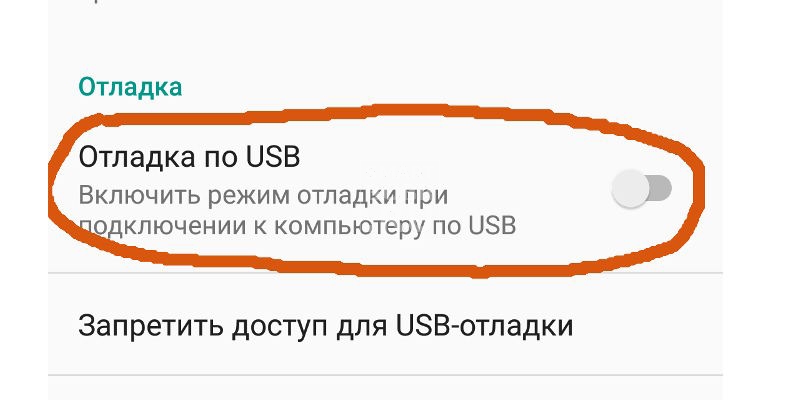
Открываем «Настройки» на своем устройстве. Если пункт «Параметры разработчика» отсутствует, включаем его следующим образом:
- Жмем на пункт «Об устройстве» и находим «Номер сборки»
- Жмем по «Номеру сборки» семь раз и в меню настроек появятся «Параметры разработчика»
- Возвращаемся в «Настройки»
- Открываем «Параметры разработчика»
- Включаем отладку USB
- Включаем разблокировку загрузчика
Устанавливаем Android SDK
Перед следующим шагом понадобится установить Android Debug Bridge и Fastboot на компьютер.
- Скачиваем отсюда Android SDK. Платформа разработчиков доступна для Windows, Mac и Linux (эта инструкция для Windows)
- Устанавливаем в любое место, но мы рекомендуем на диск C.
- После установки запускаем Android SDK через меню «Пуск»
- Откроется SDK Manager. Снимаем галочки со всем пунктов, кроме Android SDK Platform-tools на самом верху
- Выбираем «Установить 2 пакета» справа сверху
- Принимаем лицензионное соглашение и жмем «Установить»
Устанавливаем драйвера для устройства
Для корректного соединения со смартфоном или планшетом понадобится установить подходящий драйвер USB.
Вот гиперссылки на драйвера для смартфонов от наиболее популярных производителей:
Следуем инструкциям установщика. После установки идем дальше.
Разблокируем загрузчик

Сейчас мы будем разблокировать загрузчик. Загрузчик – это программа, которая загружает ОС гаджета. Она определяет, какие приложения запускаются во время включения смартфона или планшета.
На некоторых устройствах для разблокировки загрузчика требуется получить ключ. На сайте Motorola, HTC, и Sony имеются пошаговые инструкции по данной теме. Но учтите, что потребуется создать профиль разработчика.
После выполнения данной операции можем переходить к следующему этапу. А теперь нужно перевести устройство в режим быстрой загрузки (fastboot). На большинстве моделей он вызывается удержанием кнопки питания и кнопки уменьшения громкости одновременно в течение десяти секунд во время перезагрузки (на HTC нужно вначале нажать и удерживать кнопку уменьшения громкости, затем, не отпуская, кнопку питания).
Команды в fastboot
После перевода устройства в режиме быстрой загрузки открываем командную строку на компьютере. Если требуется код, высветится длинная строка из символов. Вставляем ее в соответствующее поле на сайте разработчика, заполняем форму и ждем, когда на электронную почту придет сообщение с ключом, файлом и дальнейшими инструкциями.
Для разблокировки загрузчика, подключаем свой гаджет к компьютеру и снова переходим в режим быстрой загрузки. Затем открываем командную строку на ПК.
Для Google Nexus и большинства смартфонов команды выглядят следующим образом:
- Для Nexus и большинства смартфонов: вводим «fastboot oem unlock» (без кавычек) и жмем «Ввод»
- Для Pixel: вводим «fastboot flashing unlock» (без кавычек) и жмем «Ввод»
- Команда для Motorola выглядит немного по-другому: вводим «oem unlock UNIQUE_KEY» (без кавычек), заменяя «UNIQUE KEY» полученным кодом.
- Для HTC: вводим «unlocktoken Unlock_code.bin» (без кавычек), заменяя «Unlock_code.bin» полученным файлом.
Подтверждаем разблокировку и становимся на один шаг ближе к получению рут прав.
На устройствах некоторых производителей и поставщиков разблокировка загрузчика не предусмотрена, но это не значит, что неосуществима в принципе. Опять же, в этом случае стоит поискать информацию на специализированных форумах.
Получаем root права на Android при помощи программ
Существует множество способов получения прав суперпользователя. Вот несколько наиболее предпочтительных.
Root права на Андроид с помощью CFRoot

CFRoot – утилита для снятия ограничений от Chainfire. Надо сказать, получение прав через нее – не самый простой способ, но, по крайней мере, один из самых надежных. Программа совместима с более чем 300 гаджетами и снабжает пользователя пошаговыми инструкциями во время процесса, так что рутирование упрощается по максимуму.
Скачиваем подходящий для своего устройства ZIP-файл.
Затем выполняем следующие действия:
- Извлекаем папку из архива.
- Находим там файл root-windows.bat. Открываем его.
- Ждем, пока скрипт сделает свое дело, и нажимаем на любую клавишу
- Далее устройство должно автоматически перезагрузиться с уже root-правами
Рутируем с помощью BaiduRoot
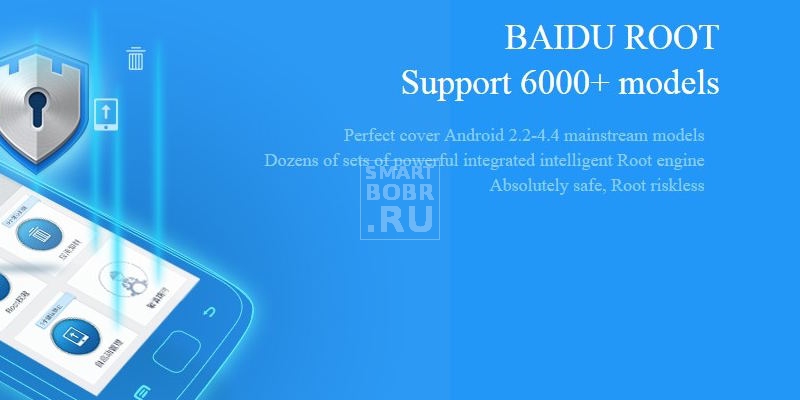
Baidu Root – утилита от китайской компании Baidu, которая совместима более чем с 6000 устройствами, начиная с Android 2.2 до Android 4.4. Понятно, что программа на китайском языке, но также есть версия на английском и на русском.
Снятие ограничений при помощи Baidu Root – один из самых простых способов. После закачки программы, останется лишь следовать пошаговым инструкциям.
Для начала распакуем архив в формате ZIP. Находим Baidu_Root.RAR и извлекаем содержимое (на Windows для этого можно воспользоваться программой 7-Zip).
Далее подключаем устройство, которое хотим рутировать, по USB и перемещаем на него распакованные файлы. Теперь отсоединяем гаджет.
И вручную устанавливаем Baidu Root. Для этого проделываем следующее:
- На смартфоне или планшете идем в «Настройки», далее переходим в раздел «Безопасность»
- Ставим галочку на пункте «Неизвестные источники» и соглашаемся со всплывшим сообщением
- Открываем папку с BaiduRoot и жмем на файл с расширением APK. Для выполнения установки следуем инструкциям.
Теперь работаем с BaiduRoot.
- Открываем программу и принимаем лицензионное соглашение
- Жмем на кнопку «Рутировать»(Root) в центре экрана
- Спустя несколько секунд появится сообшение о том, что устройство было успешно рутировано
Root права с помощью Towelroot

Способ получения root-прав с использованием Towelroot – один из наиболее оптимальных и не требующий от пользователя лишних действий. К сожалению, программа совместима не со всеми гаджетами – некоторые смартфоны от Motorola и HTC не поддерживаются.
Кроме того, утилита совместима с только устройствами, сборка ядра которых выполнена раньше 3 июня 2014 года. Узнать сборку ядра можно пройдя по пути «Настройки» → «Об устройстве», и, промотав ниже, найти пункт «Версия ядра».
Для того, чтобы пользоваться Towelroot, понадобится поставить галочку на пункте «Неизвестные источники» в настройках устройства (процесс уже описывался выше). После этого можем идти дальше.
- Открываем Towelroot.
- Жмем по кнопке «Вызвать дождь» (Make it rain). Если гаджет начнет перезагружаться – процесс рутирования не удался. Если же нет, значит устройство было успешно рутировано
Рутируем Андроид с помощью Kingo Android Root

Kingo Root можно установить на компьютер с Windows или прямо на устройство, котором нужно получить root-права.
Для начала стоит проверить этот список, чтобы узнать есть ли в нем устройство, для которого собираемся получить root права.
Затем находим версию Kingo Android Root для Windows и устанавливаем программу. Либо скачиваем версию для гаджета (перед этим проверяем, чтобы на пункте «Неизвестные источники» в настройках стояла галочка), и также устанавливаем.
Тем, кто будет работать с версией для Windows, следует включить отладку USB на смартфоне.
А теперь выполняем следующие действия:
- Запускаем Kingo Root на компьютере и подключаем устройство через USB
- Программа автоматически определить гаджет пользователя и предложить рутировать его. Выбираем «Рутировать» (Root) и просто ждем – на весь процесс у Kingo уйдет лишь несколько минут
Тем, кто хочет обойтись без компьютера, следует проделать такие действия:
- Устанавливаем Kingo Root
- Открываем программу
- Если устройство совместимо, на экране будет кнопка «Рутировать в один клик» (One Click Root). Жмем по ней и набираемся терпения – процесс может занять немало времени
- После успешного получения неограниченных прав, в центре экрана появится большая галочка
Получаем рут на телефон или планшет с помощью KingRoot

Как и в случае с Kingo Root, у KingRoot есть версия для Windows и для Android. Поскольку программа поддерживает более 100000 устройств, шанс того, что она совместима со смартфоном или планшетом, на котором нужно получить права суперпользователя, очень высок.
Можно использовать как версию для Windows, так и версию Android, но мы рекомендуем воспользоваться последней. После установки следуем инструкциям ниже:
- Открываем KingRoot.
- Если устройство совместимо, на экране будет кнопка «Попытаться рутировать» (Try to Root), жмем по ней
- Набираемся терпения – процесс может занять какое-то время
- В случае успешной операции большая галочка
Программы, которые понадобятся после получения root прав
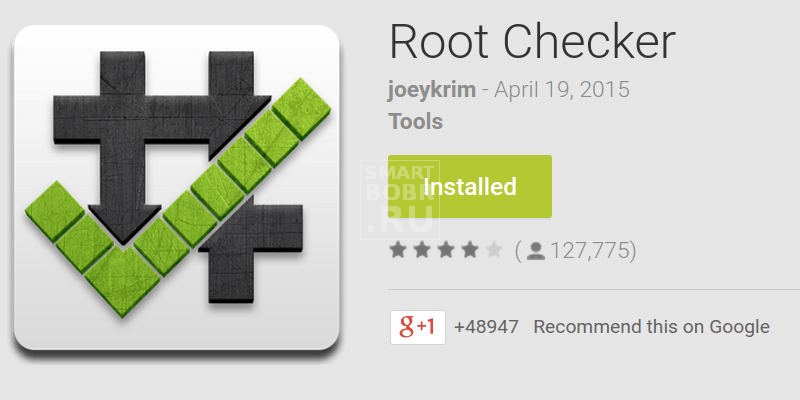
Пожалуй, больше нет другой мобильной ОС, отличающейся таким же разнообразием, как Android. Именно поэтому универсального способа получения root-прав для этой платформе не существует. Если все упомянутые выше варианты не подошли, не стоит падать духом. Наверняка в Сети уже есть инструкции для нужного устройства, нужно лишь их найти.
После нахождения подходящего руководства останется только следовать всем предписаниям. Процесс может затянуться, могут возникнуть определенные сложности. Но если придерживаться инструкций, можно избежать многих ошибок и свести риски к минимуму.
Скачиваем Root Checker
Чтобы проверить, насколько удачно прошло рутирование, нам понадобится одно приложение. Вообще в Google Play есть несколько приложений, с помощью которых можно проверить наличие прав суперпользователя. Root Checker очень популярен для этой цели. Нужно лишь установить и запустить программу.
Устанавливаем менеджер root-прав
Из-за рутирования гаджет становится более уязвимым к угрозам нарушения безопасности. С менеджером root-прав будет более спокойнее. Как правило, любое приложение, которое запрашивает права суперпользователя, также спрашивает разрешения у пользователя. Вот для таких приложений и нужны программы вроде SuperSU. При помощи SuperSU можно принимать или отклонять запросы сайтов на root-права, отслеживать приложения, посягающие на root-права и автоматически выдавать разрешение на доступ. Также SuperSU определяет количество обращений к правам суперпользователя от конкретного приложения.
Как удалить root права на Андроид
Даже несмотря на все преимущества, возможно, некоторым захочется вернуть все, как было. В любом случае перед этим не помешает создать резервную копию данных.
Избавляемся от root-прав с помощью SuperSU

Чтобы удалить root-права при помощи SuperSU, просто идем в настройки программы и выбираем опцию «Полное удаление root-прав» (Full unroot). Действительно очень просто.
Запускаем SuperSU. Идем в «Настройки», проматываем вниз и находим пункт «Full unroot». Жмем по нему, далее нажимаем на «Продолжить» – и начнется процесс удаления прав суперпользователя.
Избавляемся от root-прав с помощью Universal Unroot
Есть одно приложение, которое берет всю тяжелую работу на себя. Оно называется Universal Unroot и справляется с удалением root-прав на большинстве устройств с Android. Однако не все так гладко, как кажется.
Например, многие смартфоны от Samsung несовместимы с программой, а на гаджетах от LG после успешного удаления root-прав, в приложении будет отображаться, что они как будто есть.
Удаляем при помощи родной прошивки
Установка заводской прошивки – один из самых надежных способов удаления root-прав. Все следы рутирования будут удалены, но скажем сразу: этот процесс не из самых легких.
Первым делом скачиваем заводскую прошивку для своего устройства на компьютер.
Затем извлекаем содержимое архива. Внутри будет лежать еще один – распаковываем и его. В распакованной папке должен быть образ загрузчика, различные скрипты и очередной архив в формате ZIP. Угадайте, что с ним делать?
Также понадобится отладочный мост Android (Android Debug Bridge) и Fastboot на компьютере.
- Скачиваем Android SDK Tools с официального сайта. Есть версия для Windows, Mac и Linux. Инструкции ниже актуальны для Windows.
- Устанавливаем в любое место, но лучше устанавливать на диск C.
- После установки запускаем Android SDK, запуск производим через меню «Пуск»
- Откроется SDK Manager. Снимаем галочки со всем пунктов, кроме Android SDK Platform-tools на самом верху.
- Выбираем «Установить 2 пакета» справа сверху
- Принимаем лицензионное соглашение и жмем «Установить»
Проверяем, чтобы разблокировка загрузчика была включена
Открываем «Настройки» на телефоне или планшете. Если пункт «Параметры разработчика» отсутствует, включаем его следующим образом:
- Жмем на пункт «Об устройстве» и находим «Номер сборки»
- Жмем по «Номеру сборки» семь раз и в меню настроек появятся «Параметры разработчика»
- Возвращаемся в «Настройки»
- Открываем «Параметры разработчика»
- Включаем разблокировку загрузчика
Теперь работаем на компьютере
Переносим файл boot.img из распакованной папки в директорию с Android Debug Bridge.
Подключаем смартфон или планшет к компьютеру. Затем открываем командную строку на ПК
И вводим такие команды (так как здесь написано):
- adb reboot bootloader
- fastboot flash boot boot.img
- fastboot reboot
Удаляем root-права при помощи диспетчера файлов
Если устройство работает на Android Lollipop или ниже, можно избавиться от root-прав удалив файлы, отвечающие за них. Мы рекомендуем воспользоваться диспетчером файлом, например ES File Explorer. В настройках программы находим пункт «Средства» и перед нами выпадает список. Для включения возможности управления root-правами выставляем переключатель напротив пункта «Root-проводник» в положение вкл.
- Находим основной диск устройства
- Идем по пути «system» →» bin», удаляем папки «busybox» и «su»
- Теперь проходим от «system» к «xbin» и удаляем папки «busybox» and «su»
- И наконец, переходим в папку system, далее открываем папку «app» и удаляем файл supeuser.apk
- Restart the device and you should be unrooted.
Удаляем root-права при помощи обновлений «по воздуху» (OTA)
Иногда обычная установка обновлений «по воздуху» удаляет root-права. Для обновления ПО идем в «Настройки» и переходим в раздел «Об устройстве». Также не забываем, что при некоторых способах рутирования, откат к исходному состянию невозможен. В таком случае может понадобиться установка стоковой прошивки.
Нет такого метода рутирования, который бы не предполагал риск, так что перед этим следует создать резервную копию данных, полностью зарядить свой гаджет, точно следовать инструкции и не торопиться.
Источник https://www.apeaksoft.com/ru/root/how-to-root-your-phone.html
Источник https://fb.ru/article/310977/kak-rutirovat-android-poleznyie-hitrosti
Источник https://smartbobr.ru/poleznosti/root-prava-na-android/
Источник